Napomena: Ovaj članak je odradio svoj posao i uskoro će biti obustavljen. Da biste sprečili poruku „Stranica nije pronađena“, uklanjamo veze za koje znamo. Ako ste kreirali veze do ove stranice, uklonite ih i zajedno ćemo održati veb povezanim.
Da li koristite Microsoft Word 2010 grupi ljudi? Evo nekih ključnih novih funkcija u programu Word 2010 i neke resurse koji će napraviti glatki prelaz.
U ovom članku
Navigacija i pretraživanje u dugim dokumentima
Čuvanje dokumenata i prezentacija direktno u sistemu SharePoint iz programa Word
Istovremeno rad na istom dokumentu
Bezbednost u zaštićenom prikazu
Pronalaženje i uklanjanje skrivenih metapodataka i ličnih informacija u datotekama
Sprečavanje promena u konačnoj verziji dokumenta
Jednostavnije rad
Prilagođavanje trake
Možete da dodate prilagođavanja na traku u programu Word 2010 da biste kreirali kartice specifične za određenu ekipu ili grupe sa komandama koje se najčešće koriste u radu organizacije.

Više informacija o prilagođavanju trake potražite u članku Prilagođavanje trake.
Prikaz Microsoft Office Stage
U programu Microsoft Office Stage, osobe mogu da urade sve na datoteku koju ne obavljaju u datoteci. Najnovija inovacija u teиno korisničkom interfejsu za Microsoft Office i funkcija za pratilje za pratnju na traci, prikaz za bekstage je mesto na kojem upravljate datotekama – kreiranjem, čuvanju, štampanjem, deljenjem, postavljanjem opcija i inspekcirajuжi datoteke za skrivene metapodatke ili lične Dobili.
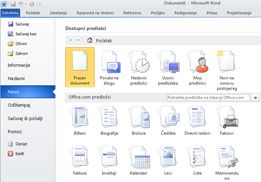
Kada je dokument povezan sa sistemom SharePoint 2010, autori dokumenata takođe mogu da unesu metapodatke dokumenta. Autori koji rade zajedno na datoteci mogu da koriste prikaz "bekstage" da pristupe profilima drugih autora i da komuniciraju sa tokovima posla.
Navigacija i pretraživanje u dugim dokumentima
U Word 2010 osobe mogu brzo da se kreću kroz duge dokumente. Možete i lako da ponovo organizujete dokumente prevlačenjem i otpuštanjem naslova umesto kopiranja i lepljenja. I mogu da pronađu sadržaj pomoću funkcije "postepeno pretraživanje", tako da ne moraju tačno da znaju šta traže da bi ga pronašli.
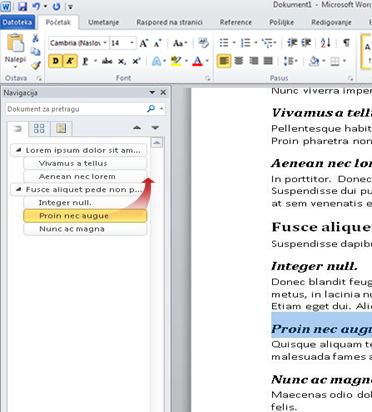
U Word 2010 možete da uradite sledeće:
-
Premeštanje između naslova u dokumentu tako što ćete kliknuti na delove mape dokumenta.
-
Skupi nivoe strukture da biste sakrili ugnežđene naslove, tako da možete lako da radite sa mapom čak i sa duboko strukturiranim i komplikovanim dokumentima.
-
Otkucajte tekst u polje za pretragu da biste odmah pronašli mesto.
-
Prevucite i otpustite naslove u okviru dokumenta da biste preuredili strukturu. Možete i da izbrišete naslove i njihov sadržaj.
-
Lako unapredite ili degradira Navedeni naslov, naslov i sve njegove ugnežđene naslove, nagore ili nadole u hijerarhiji.
-
Dodajte nove naslove u dokument da biste napravili osnovnu strukturu ili umetnuli nove naslove bez potrebe za pomeranjem u dokumentu.
-
Ostanite svesni sadržaja koje drugi uređuju dok pregledate naslove koji sadrže indikator koautorstva.
-
Pogledajte sličice svih stranica u dokumentu i kliknite na njih da biste se kretali kroz dokument.

Više informacija potražite u članku Premeštanje u dokumentu pomoću okna za navigaciju.
Spasavanje nesačuvanog rada
Sada je lakše da se Word dokument spase ako zatvorite datoteku bez čuvanja ili ako želite da redigujete ili da se vratite na stariju verziju datoteke u kojoj već radite. Kao i u prethodnim verzijama programa Word, omogućavanje automatskog ponovnog čuvanja čuva verzije dok radite u datoteci u intervalu koji izaberete.
Sada možete da zadržite najnoviju automatski sačuvanu verziju datoteke u slučaju da slučajno zatvorite tu datoteku bez čuvanja, tako da možete lako da je vratite kada je sledeći put otvorite. Pored toga, dok radite u datoteci, možete da pristupite listi automatski sačuvanih datoteka iz programa Microsoft Office backstage.
Zajednički rad
Word 2010 vam pomaže da efikasnije radite sa kolegama. Word 2010 takođe uključuje funkcije kako bi vaše informacije bile bezbednija kada delite rad i da biste zadržali računar bezbednijeg od datoteka koje možda nisu bezbedne.
Čuvanje dokumenata i prezentacija direktno u sistemu SharePoint iz programa Word
Osobe mogu da sačuvaju Word 2010 dokumente direktno u SharePoint 2010 biblioteci dokumenata iz prikaza "backstage". Kada kliknete na dugme Sačuvaj & pošaljite u prikazu za bekstage, a zatim izaberite stavku Sačuvaj u sistemu SharePoint, Word navodi biblioteke dokumenata koje ste nedavno pristupili.
Više informacija potražite u članku Čuvanje dokumenta u sistemu SharePoint iz sistema Office 2010.
Istovremeno rad na istom dokumentu
U Word 2010 možete da radite u programu Word. Ne morate slati priloge e-pošte niti sačuvati dokumente sa imenima kao što je TSP_final_2_FINAL. docx. Umesto toga, samo otvorite dokument i počnite da radite. Možete da vidite ko još radi sa vama i gde se uređuje. Možete da radite na svim dokumentima koji su sačuvani na Microsoft SharePoint Foundation 2010 lokaciji koja podržava radni prostor ili OneDrive.
Kada otvorite deljeni dokument, Word ga automatski sadrži kako biste mogli da promenite njegov rad van mreže, a zatim Word automatski sinhronizuje promene kada se vratite na mrežu. Kada morate da radite izvan kancelarije, više ne morate da brinete o čuvanju lokalnih kopija ili ručno objedinjavanju promena u dokument na serveru kada se vratite u Office.
U Word 2010 više autora može da radi na dokumentu i Office za veb programi vam dozvoljava da radite na dokumentima.

Imajte na umu da je SkyDrive sada OneDrive i da je SkyDrive Pro sada OneDrive for Business. Pročitajte više o ovoj promeni na stranici Iz usluge SkyDrive u OneDrive.
Više autora može da uredi pojedinačni dokument u isto vreme i da bude sinhronizovan sa promenama. Autori mogu da blokiraju pristup regionima dokumentima dok rade na njima.
Bezbednost u zaštićenom prikazu
U okviru zaštićeni prikaz datoteke se otvaraju sa nedostupnim funkcijama uređivanja. Datoteke sa lokacije potencijalno nebezbednih, kao što je internet ili prilog e-pošte ili koje sadrže aktivni sadržaj, na primer makroi, podaci za povezivanje ili ActiveX kontrole, i mogu da se otvore u zaštićenom prikazu. Datoteke iz pouzdanih izvora mogu da se omogućavaju tako što ćete kliknuti na dugme omogući uređivanje ili podaci o datoteci mogu da se istražujuu programu Microsoft Office backstage.
Više informacija o zaštićenom prikazu potražite u članku Šta je to zaštićeni prikaz?
Pronalaženje i uklanjanje skrivenih metapodataka i ličnih informacija u datotekama
Pre nego što podelite dokument sa drugim osobama, možete da koristite nadzor dokumenta da biste videli skrivene metapodatke, lične informacije ili sadržaj koji se mogu uskladištiti u dokumentu.
Nadzor dokumenta može da pronađe i ukloni informacije kao što su sledeće:
-
Komentari
-
Verzije
-
Praćene promene
-
Beleške napisane perom
-
Skriveni tekst
-
Svojstva dokumenta
-
Prilagođeni XML podaci
-
Informacije u zaglavljima i podnožjima
Nadzor dokumenta može da vam pomogne da obezbedite da dokumenti koje delite sa drugim osobama ne sadrže skrivene lične informacije ili skriveni sadržaj koji organizacija možda ne želi da distribuira. Pored toga, vaša organizacija može da prilagodi nadzor dokumenta radi dodavanja provera za dodatne tipove skrivenog sadržaja.
Više informacija o nadzoru dokumenta potražite u članku Uklanjanje skrivenih podataka i ličnih informacija tako što ćete pregledati dokumente.
Sprečavanje promena u konačnoj verziji dokumenta
Pre nego što podelite konačnu verziju dokumenta, možete da koristite komandu Označi kao konačna da biste dokument napravili samo za čitanje i obavestili druge osobe da delite konačnu verziju dokumenta. Kada je dokument označen kao dovršen, kucanje komandi za uređivanje i oznake za proveru su onemogućili, a osobe koje prikažu dokument ne mogu nenamerno da promene dokument.
Komanda Označi kao konačna nije bezbednosna funkcija. Svako može da uređuje dokument koji je označen kao dovršen tako što će isključiti funkciju Označi kao konačno .
Više informacija potražite u članku Sprečavanje promena u konačnoj verziji datoteke.
Omogućavanje pristupačnijim dokumentima
Kontrolor pristupačnosti pomaže da se identifikuju i reše problemi sa pristupačnošću u dokumentima, tako da možete da otklonite sve potencijalne probleme koji mogu da zadržavaju osobu sa hendikepom da pristupi sadržaju.
Ako dokument ima problema sa pristupačnošću, prikaz Microsoft Office backstage prikazuje obaveštenje koje vam omogućava da pregledate i popravite probleme u dokumentu ako je to potrebno. Obaveštenje možete da vidite tako što ćete izabrati karticu datoteka . U okviru priprema za deljenjeizaberite stavku Proveravaj da li postoje problemi, a zatim izaberite stavku Potraži pristupačnost.
Više informacija potražite u članku Kontrolor pristupačnosti.










